LinkedIn: Як заблокувати/розблокувати людей

Дізнайтеся, як ефективно заблокувати чи розблокувати користувачів на LinkedIn з нашими зрозумілими інструкціями.
Іноді ви помітите, що обліковий запис, на який ви раніше хотіли підписатися, просто більше не публікує вміст, який ви хотіли б бачити. У такій ситуації ви можете припинити перегляд твітів з одного або кількох облікових записів. Є кілька потенційних способів зробити це.
Одне з найбільш очевидних рішень для того, щоб більше не бачити вміст певного облікового запису, — це скасувати підписку на нього. Для цього вам потрібно буде переглянути профіль облікового запису, за яким ви хочете припинити підписку. Ви можете знайти їхній твіт у своїй стрічці та натиснути їх ім’я користувача або скористатися функцією пошуку, щоб знайти обліковий запис.
Відкривши профіль облікового запису, клацніть піктограму з потрійною крапкою в крайньому правому куті, поруч із кнопкою «Підписуватися» або «Підписатися» та виберіть «Підписатися з облікових записів…».
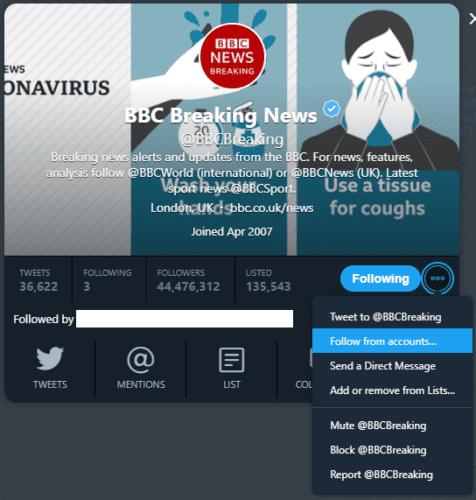
Відкрийте профіль облікового запису, за яким ви хочете скасувати підписку, потім натисніть значок із потрійною крапкою та «Підписатися з облікових записів…».
Тепер вам буде представлено список облікових записів, від яких ви ввійшли, і які з них підтримуються, а які не підтримуються. Щоб скасувати підписку на обліковий запис, просто натисніть «Підписуюсь» на обліковому записі, з якого ви хочете скасувати підписку.
Порада: текст «Підписування» зміниться на «Скасувати підписку», коли ви наведете курсор миші на кнопку.
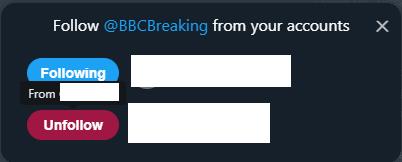
Натисніть кнопку «Підписуватися» або «Скасувати підписку», щоб скасувати підписку на обліковий запис з будь-якого з облікових записів, у яких ви ввійшли.
Ви можете вимкнути звук облікового запису Twitter приблизно таким же чином; перейшовши до профілю облікового запису, який ви хочете вимкнути. На жаль, ви можете ігнорувати обліковий запис лише зі свого основного облікового запису. Немає способу вимкнути звук облікового запису додаткового облікового запису через TweetDeck, ви повинні увійти в нього в Twitter.
Якщо ви хочете заблокувати обліковий запис зі свого основного облікового запису, ви можете зробити це з профілю облікового запису. Вам просто потрібно натиснути піктограму з потрійною крапкою, а потім вибрати «Вимкнути звук @».
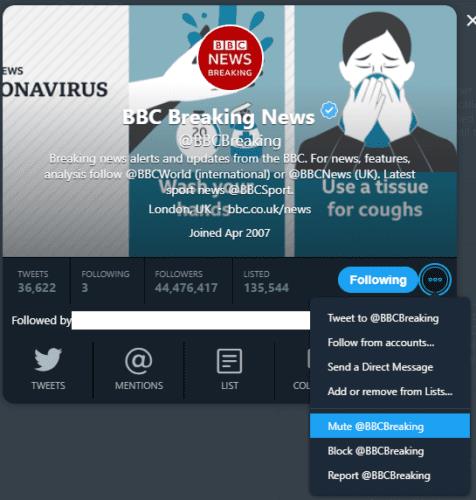
Відкрийте профіль облікового запису, який потрібно вимкнути, потім клацніть піктограму з потрійною крапкою та виберіть «Вимкнути @».
Іншим потенційним способом змінити облікові записи, з яких ви бачите твіти, є створення нового списку, який виключає облікові записи, які ви більше не хочете бачити. Ви можете зробити це, натиснувши значок плюса в крайньому лівому куті, щоб додати новий стовпець, а потім вибравши «Список».
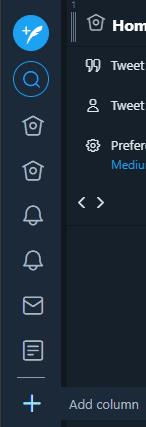
Натисніть кнопку «Додати стовпець» і виберіть список.
Тут ви можете або використовувати наявний список, якщо він у вас уже є, або створити новий.
Порада. Щоб додати його до списку, вам не потрібно стежити за обліковим записом.
Додайте облікові записи до нового списку або виберіть наявний список, а потім натисніть «Додати стовпець».
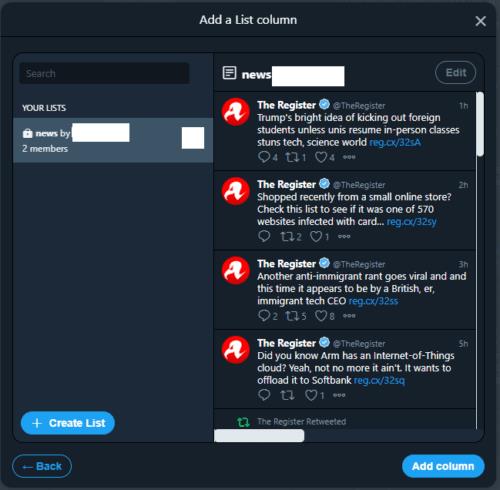
Додайте облікові записи до нового списку або виберіть наявний, а потім натисніть «Додати стовпець».
Дізнайтеся, як ефективно заблокувати чи розблокувати користувачів на LinkedIn з нашими зрозумілими інструкціями.
Дізнайтеся, як приховати свою активність на Facebook, щоб інші не бачили, за ким ви стежите. Відкрийте налаштування конфіденційності та захистіть свою інформацію.
Дізнайтеся, як приховати своє прізвище у Facebook за допомогою налаштувань мови та конфіденційності для збереження вашої анонімності.
Дізнайтеся, як вирішити проблему «Відео на Facebook не відтворюється» за допомогою 12 перевірених методів.
Дізнайтеся, як додати фігури в Google Docs за допомогою Google Drawings, зображень та таблиць. Використовуйте ці методи для покращення ваших документів.
Google Таблиці є чудовою альтернативою дорогим програмам для підвищення продуктивності, як-от Excel. Наш посібник допоможе вам легко видалити лінії сітки з Google Таблиць.
Дізнайтеся, чому YouTube не зберігає вашу історію переглядів і як можна це виправити. Вимкніть блокувальник реклами та перевірте інші рішення для відновлення історії.
Дізнайтеся, як налаштувати дзеркальне відображення веб-камери в Zoom для природного вигляду вашого відео під час дзвінків.
У Twitter у вас є два способи ідентифікувати себе: за допомогою ідентифікатора Twitter і відображуваного імені. Дізнайтеся, як правильно змінити ці дані для кращого використання Twitter.
Якщо ваша PlayStation 5 перегрівається, дізнайтеся 6 ефективних способів охолодження для запобігання пошкодженням.








